在日常生活或办公时,我们经常都会需要用到PPT演示文档。通常,我们的PPT演示文档是开启拼写检查的,但是有时候我们并没有写错时,PPT演示文档也有可能会对内容进行标注,这让很多小伙伴觉得很困扰,其实,我们是可以将键入时检查拼写功能关闭的。那小伙伴们知道PPT中怎么关闭键入时检查拼写功能吗,其实,方法并没有大家想象中的难。我们打开PPT演示文稿,点击界面左上角的“文件”选项,接着在打开的页面左下角找到并点击“选项”,点击之后会进入“PowerPoint选项”窗口,我们点击“校对”,然后取消勾选“键入时检查拼写”就可以了。下面,小编就来为小伙伴们介绍具体的操作步骤了,有需要的小伙们快来一起往下看看吧!
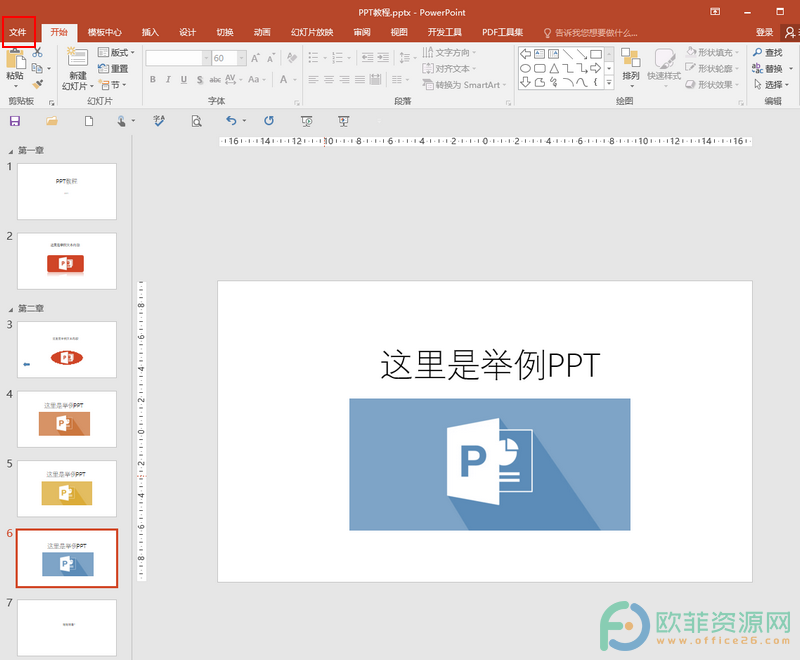
操作步骤
第一步:打开需要进行设置的PPT演示文档,点击界面左上角的“文件”;
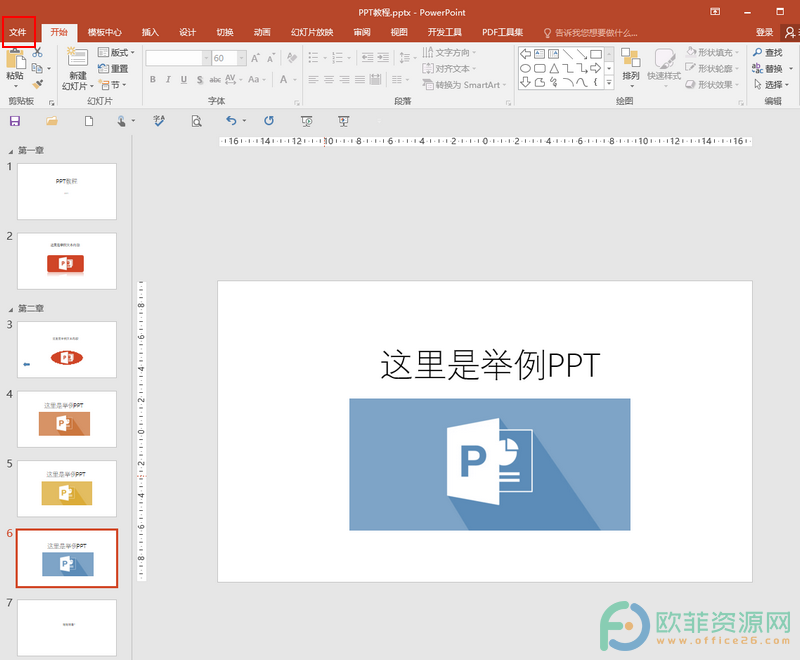
第二步:接着在打开的页面中找到并点击“选项”;
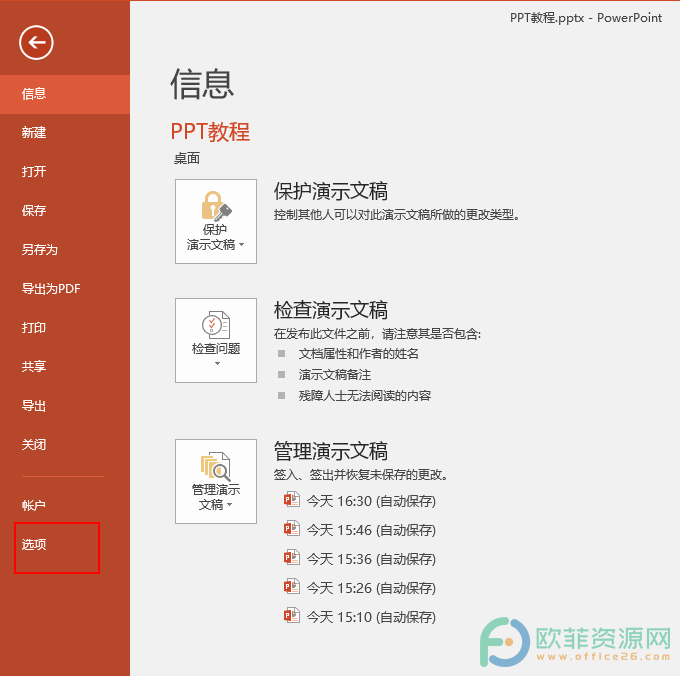
第三步:点击之后,在“PowerPoint选项”窗口,点击“校对”,接着在“在PowerPoint中更正拼写时”处,取消勾选“键入时检查拼写”,接着点击“确定”就可以了。

以上就是PPT演示文档关闭键入时检查拼写的方法教程的全部内容了。在“在PowerPoint中国更正拼写时”处,我们还可以设置开启或关闭“检查语法和拼写”项,小伙伴们可以按需开启或关闭。






